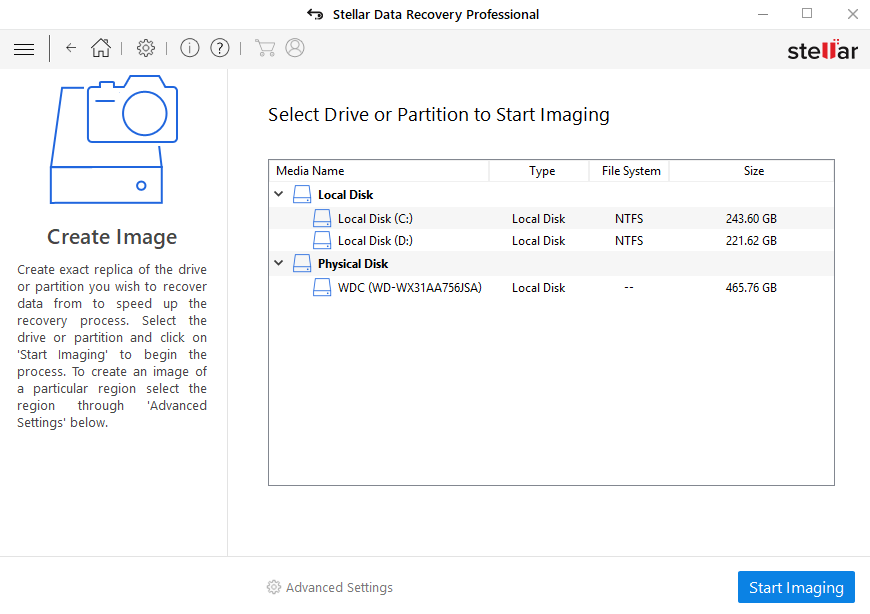Si votre disque dur génère un bruit de cliquetis presque à chaque fois qu'il est mis sous tension, vous devez immédiatement cesser d'utiliser le disque et sauvegarder toutes vos données critiques sur un périphérique externe. Vous pouvez utiliser le logiciel Stellar Data Recovery Professional pour créer une image de ce disque dur. L'imagerie est une meilleure option que les sauvegardes manuelles, car elle prend moins de temps et le fichier image créé a moins de chances d'être corrompu. Veuillez noter que tout autre outil ne peut pas restaurer l'image créée par ce logiciel.
Suivez les étapes mentionnées ci-dessous :
- Téléchargez le logiciel Stellar Data Recovery Professional sur un disque dur externe. L'interface principale se présente comme suit :

- Sélectionnez ce que vous voulez récupérer à partir de ce logiciel et cliquez sur Next, vous accéderez à l'option Next de l'interface :

- Ici, vous pouvez voir l'option "Récupérer à partir d'images de disque". Cliquez dessus et appuyez sur l'option Scan dans le coin inférieur droit de l'interface du logiciel.
- Vous disposez à présent de deux options pour la création d'images. La première est - Créer une image et la seconde est - Récupérer à partir d'une image existante. Ces deux options vous permettent de poursuivre le processus d'imagerie en créant une nouvelle image ou de reprendre la récupération à partir de l'image existante.
Créer une nouvelle image :
- L'interface ci-dessus vous permet de choisir un lecteur/volume ou un disque dur particulier pour le processus de création d'image. Vous pouvez également sélectionner les options de plage des secteurs pour le processus de création d'image, comme indiqué ci-dessous :
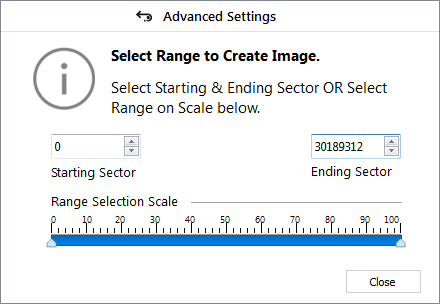
- Cliquez sur l'option Démarrer l'imagerie après avoir sélectionné le lecteur, vous accéderez à la plateforme suivante :
- Vous pouvez voir que le processus d'imagerie démarre dès que vous cliquez sur l'option Démarrer l'imagerie. Il vous sera demandé de sélectionner un emplacement pour stocker l'image, sélectionnez-le et stockez-le selon vos besoins.
- Vous pouvez voir que nous pouvons arrêter le processus d'imagerie entre les deux et que nous sommes toujours en mesure de voir l'image du lecteur répertoriée dans l'option d'imagerie. Nous pouvons poursuivre le processus d'imagerie en sélectionnant un lecteur répertorié et en cliquant sur l'option "Scan".
- Tous les fichiers sont répertoriés sous les options Type de fichier, Arborescence et Liste des fichiers supprimés.
- Sélectionnez un fichier répertorié et cliquez sur le bouton Enregistrer pour utiliser ce fichier récupéré.